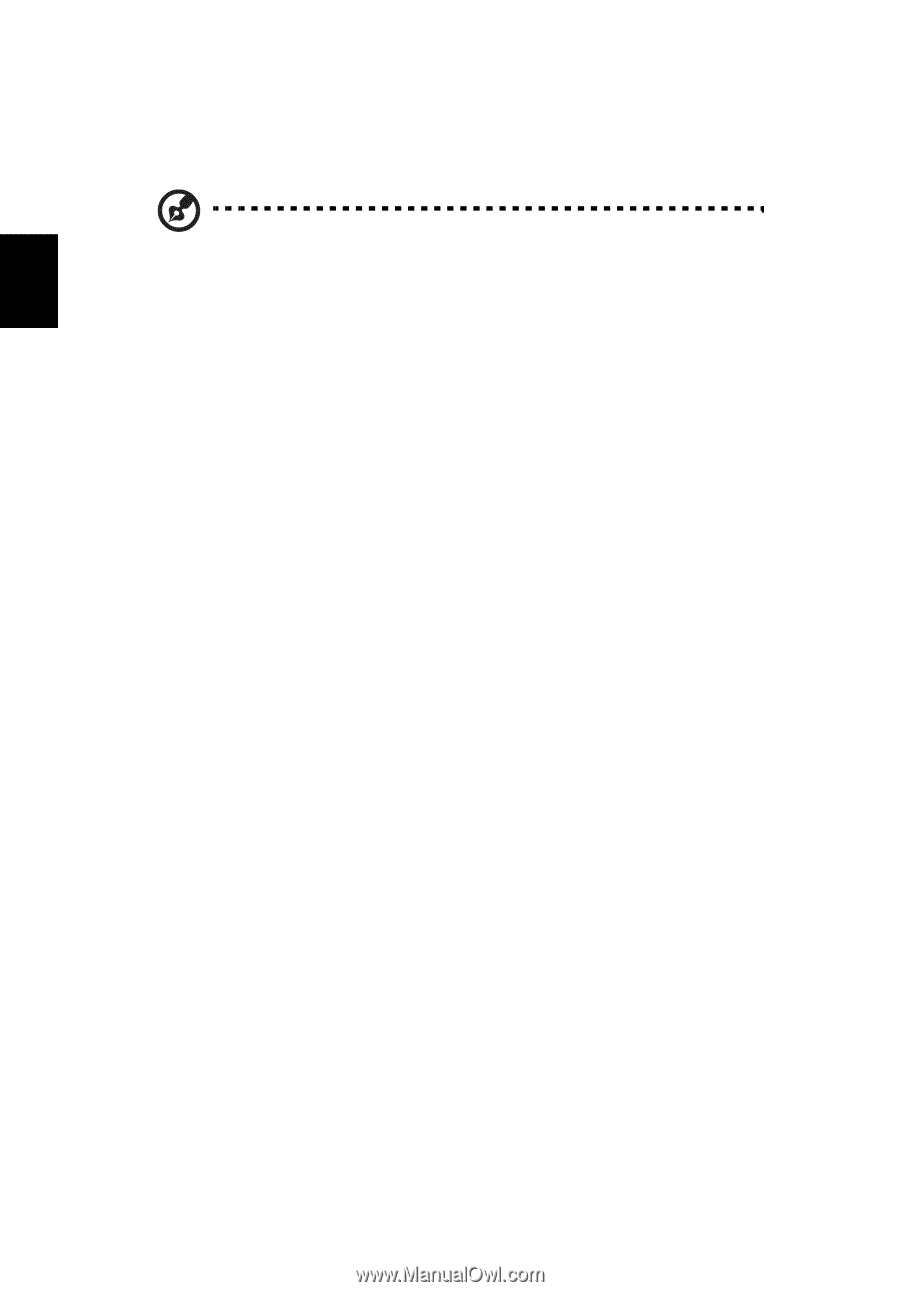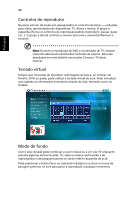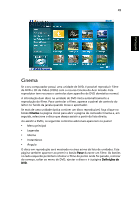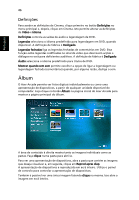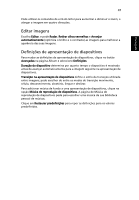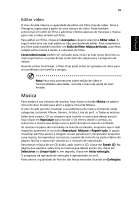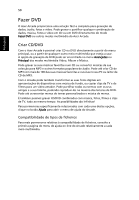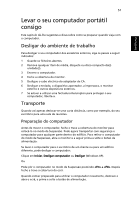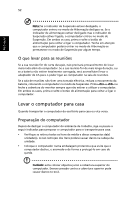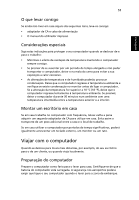Acer Aspire 5500 Aspire 5500Z User's Guide - PT - Page 58
Vídeo, Reprodução dum ficheiro de vídeo, Captura de vídeo apenas para modelos de TV, Instantâneo
 |
View all Acer Aspire 5500 manuals
Add to My Manuals
Save this manual to your list of manuals |
Page 58 highlights
PPoorrttuugguuêêss 48 Vídeo Para abrir a função Vídeo, faça clique em Vídeo na página inicial do Arcade. Nota: A funcionalidade Vídeo foi concebida para reproduzir muitos formatos diferentes de vídeo. Consulte a secção de ajuda em Vídeo para obter uma lista completa de formatos compatíveis. Utilize a função Cinema se desejar assistir a um DVD ou VCD. Reprodução dum ficheiro de vídeo Faça clique no botão Reprodução para assistir a ficheiros de vídeo. A página Vídeo mostra os ficheiros de vídeo na área de conteúdo, no lado direito. Estes estão organizados por pastas, enquanto que uma imagem em miniatura mostra o primeiro fotograma de cada vídeo. Clique num ficheiro de vídeo para reproduzi-lo em ecrã inteiro. Aparecerá o painel de controlo na parte inferior do ecrã ao mover o rato. Para retornar à página Vídeo, faça clique em Parar. Captura de vídeo (apenas para modelos de TV) O Acer Arcade permite capturar e gravar clips de vídeo a partir de outros dispositivos externos, tais como um leitor DVD ou uma câmara de vídeo. Clique em Dispositivo de captura na página de vídeo e seleccione a fonte que está a usar para entrada de vídeo. Escolha entre S-video e Composite. Para capturar um clip de vídeo necessita de clicar no botão vermelho de gravação presente nos controlos de ecrã. A pasta de destino pode ser definida a partir do menu Definições. Clicar em Avançadas e seleccionar Definições permite-lhe definir a qualidade do vídeo capturado. Pode escolher entre Bom, Melhor ou Óptimo. Na captura de clips de vídeo, seleccionar uma qualidade mais elevada resulta num ficheiro de maiores dimensões. Instantâneo O modo InstantâneoEstá disponível nos modos Cinema, Vídeo e TV. Esta função pode ser utilizada para capturar a imagem de ecrã num dado momento. É capturado um fotograma único e guardado num directório designado pelo utilizador. O directório de destino pode ser alterado no menu Definições.